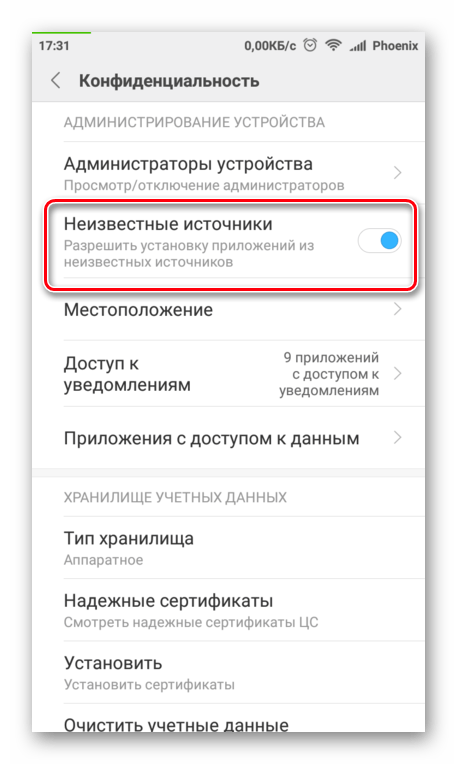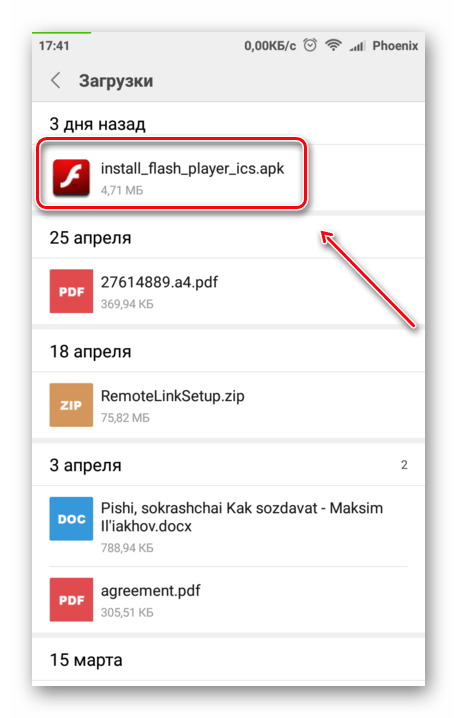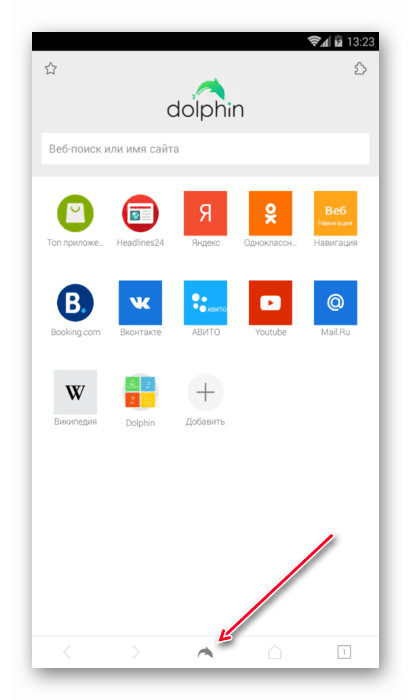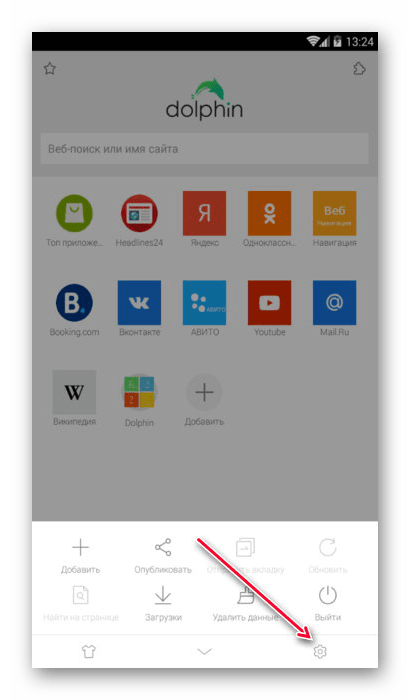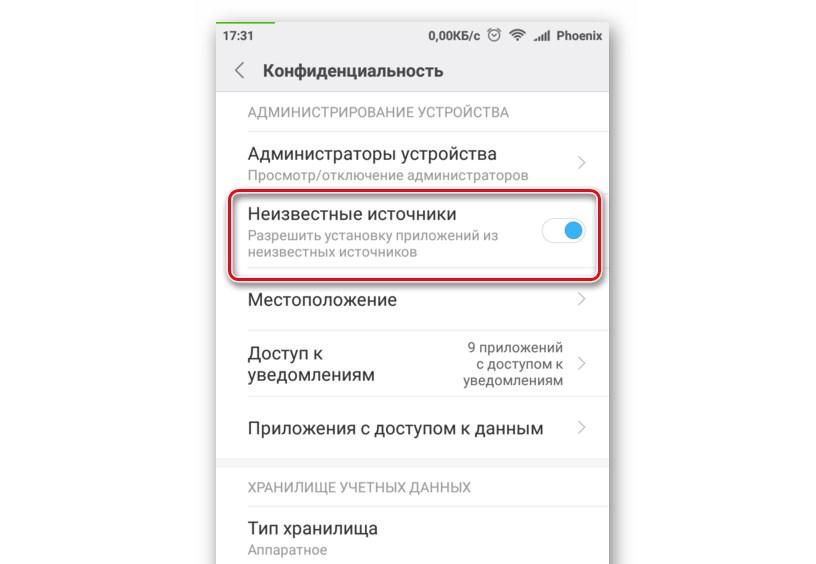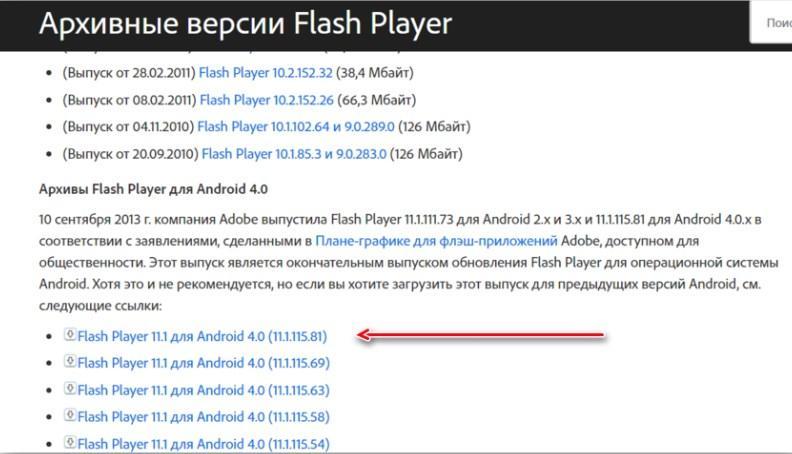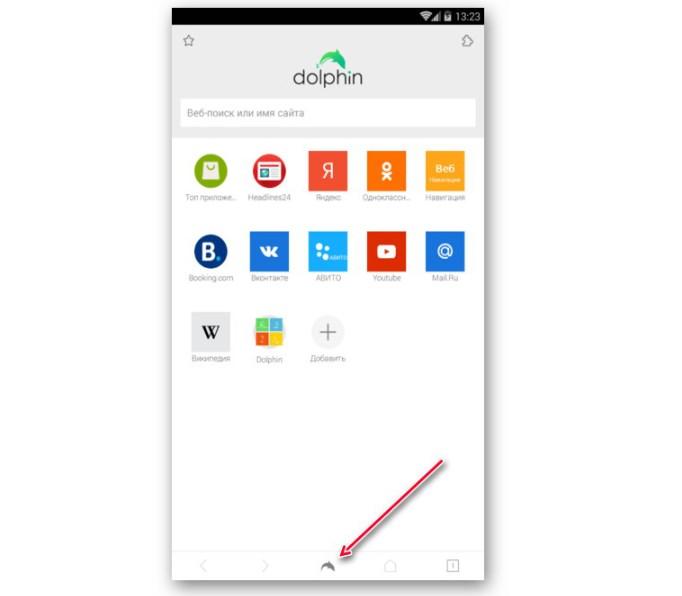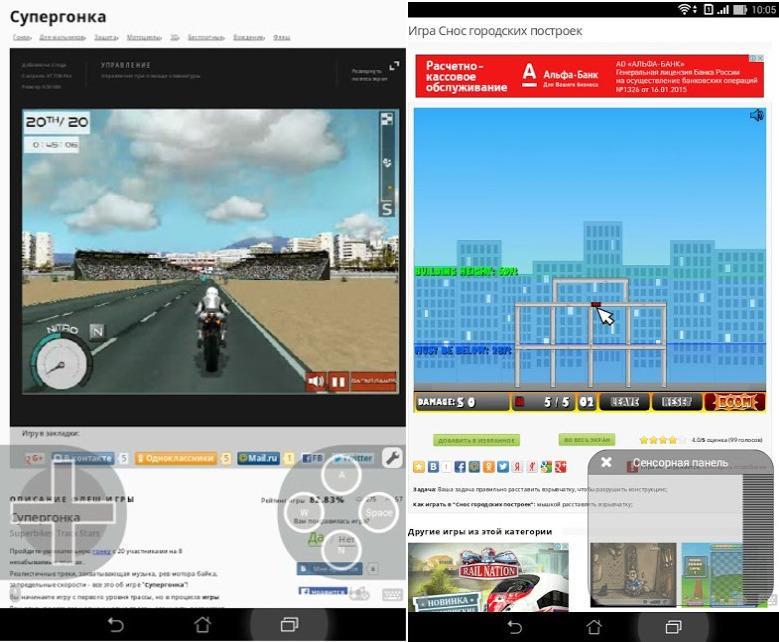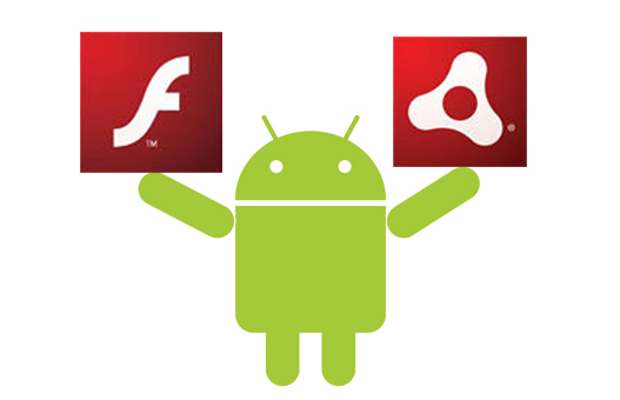- Как установить Flash Player на Android
- Установка Флеш Плеера на Андроид
- Этап 1: Настройка Android
- Этап 2: Скачивание Adobe Flash Player
- Этап 3: Установка браузера с поддержкой Flash
- Обновление Флеш Плеера
- Как установить флеш плеер на Андроид — инструкция по запуску
- Что такое Флеш Плеер на Андроид
- Как установить Flash Player на Андроид
- Настройка ОС Android
- Установка Adobe Flash Player
- Как включить Флеш Плеер в браузере
- Как играть в флеш-игры на Андроид
- Почему не работает Flash Player на телефоне, планшете, автомагнитоле на Андроиде: причины, как включить, настроить? Как обновить Flash Player на телефоне, планшете, автомагнитоле Андроид: пошаговая инструкция
- Почему на моем смартфоне, планшете, автомагнитоле, телефоне «Android» не работает «Flash Player»?
- Что делать, если «Flash Player» не работает на автомагнитолах, планшетах и телефонах «Android»?
- Видео: Что делать если Flash Player не работает на Android устройстве ?
Как установить Flash Player на Android
При покупке мобильного устройства, будь это смартфон или планшет, мы хотим использовать его ресурсы на полную мощность, но иногда сталкиваемся с тем, что на нашем любимом сайте не воспроизводится видео или не запускается игра. В окне проигрывателя появляется сообщение о том, что запуск приложения невозможен так как отсутствует Флеш Плеер. Проблема в том, что в Андроиде и Плей Маркете этого плеера просто нет, что делать в таком случае?
Установка Флеш Плеера на Андроид
Для воспроизведения Flash-анимации, браузерных игр, потокового видео в Android-устройствах требуется установка Adobe Flash Player. Но с 2012 года его поддержка для Андроид была прекращена. Вместо него в мобильных устройствах на базе этой ОС, начиная с версии 4, браузеры используют технологию HTML5. Тем не менее есть решение — можно установить Flash Player из архива на официальном сайте Adobe. Для этого потребуется выполнить некоторые манипуляции. Просто следуйте пошаговой инструкции ниже.
Этап 1: Настройка Android
Для начала в телефоне или планшете необходимо внести некоторые изменения в настройках, чтобы можно было устанавливать приложения не только из Play Market.
- Нажмите на кнопку настроек в виде шестерёнки. Или войдите в «Меню» >«Настройки».
- Найдите пункт «Безопасность» и активируйте пункт «Неизвестные источники».
В зависимости от версии ОС расположение настройки может немного отличаться. Ее можно найти в:
- «Настройки» >«Дополнительно» >«Конфиденциальность»;
- «Расширенные настройки» >«Конфиденциальность» >«Администрирование устройства»;
- «Приложения и уведомления» >«Расширенные настройки» >«Специальный доступ».
Этап 2: Скачивание Adobe Flash Player
Дальше, чтобы установить проигрыватель, нужно на официальном сайте Adobe перейти в раздел «Архивные версии Flash Player». Список довольно длинный, поскольку здесь собраны все выпуски Флеш Плееров как десктопных версий, так и мобильных. Прокрутите список до мобильных выпусков и скачайте подходящую версию.
Можно скачать APK-файл напрямую прямо с телефона через любой браузер или в память компьютера, а затем перенести его в мобильное устройство.
- Установите Flash Player — для этого откройте файловый менеджер, и перейдите в раздел «Загрузки».
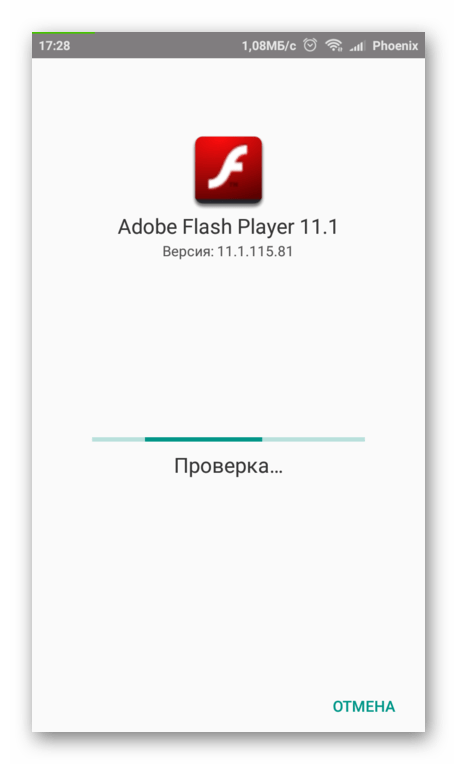
Flash Player будет работать во всех поддерживаемых браузерах и в штатном веб-обозревателе в зависимости от прошивки.
Этап 3: Установка браузера с поддержкой Flash
Теперь нужно скачать один из веб-обозревателей, поддерживающих технологию флеш. Например, Dolphin Browser.
- Идём в Play Market и качаем этот браузер на свой телефон либо используем ссылку выше. Устанавливаем его как обычное приложение.
- В веб-обозревателе нужно внести некоторые изменения в настройках, включив работу Flash-технологии.
Нажмите на кнопку меню в виде дельфина, затем перейдите в настройки.
В разделе веб-содержимого переключите запуск Флеш Плеера в положение «Всегда вкл.».
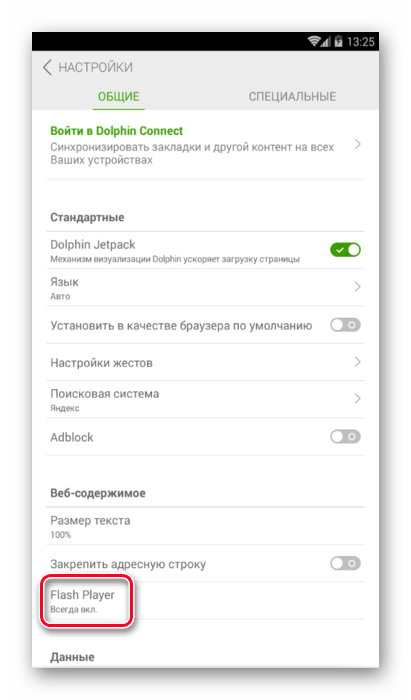
Но помните, чем выше версия Андроид-устройства, тем сложнее добиться нормальной работы в нём Флеш Плеера.
Не все веб-обозреватели поддерживают работу с флеш, например, такие браузеры как: Google Chrome, Opera, Яндекс.Браузер. Но в Плей Маркете ещё достаточно альтернатив, в которых эта возможность пока еще присутствует:
- Dolphin Browser;
- UC Browser;
- Puffin Browser;
- Maxthon Browser;
- Mozilla Firefox;
- Boat Browser;
- FlashFox;
- Lightning Browser;
- Baidu Browser;
- Skyfire Browser.
Обновление Флеш Плеера
При установке Flash Player в мобильное устройства из архива Adobe он не будет обновляться автоматически, ввиду того, что разработка новых версий прекращена ещё в 2012 году. Если на каком-нибудь сайте появится сообщение, что для воспроизведения мультимедийного контента требуется обновить Флеш Плеер с предложением пройти по ссылке, это означает, что сайт заражен вирусом или опасным ПО. А ссылка — это не что иное, как вредоносное приложение, которое пытается попасть в ваш смартфон или планшет.
Будьте бдительны, мобильные версии Флеш Плеера не обновляются и обновляться не будут.
Как мы видим, даже после прекращения поддержки компанией Adobe Флеш Плееров для Андроид все же можно решить проблему с воспроизведением этого контента. Но постепенно и такая возможность станет недоступна, поскольку технология Flash устаревает, а разработчики сайтов, приложений, игр, постепенно переходят на HTML5.
Помимо этой статьи, на сайте еще 12473 инструкций.
Добавьте сайт Lumpics.ru в закладки (CTRL+D) и мы точно еще пригодимся вам.
Отблагодарите автора, поделитесь статьей в социальных сетях.
Источник
Как установить флеш плеер на Андроид — инструкция по запуску
Приобретая дорогое и мощное мобильное устройство, владелец желает использовать все его функциональные возможности. Однако достаточно распространены случаи, когда не удается, например, воспроизвести видео или игру на определенном сайте. На экране гаджета отображается уведомление о том, что приложение запустить невозможно из-за отсутствия флешплеера. Устанавливать его на телефон или планшет стандартным образом тоже не представляется возможным, поскольку проигрыватель отсутствует на платформе Play Market.
Что такое Флеш Плеер на Андроид
Прежде чем начать разбираться, как включить флеш на Андроиде, необходимо выяснить, что это такое. Это программа, предназначенная для воспроизведения видео и анимации со страниц различных сайтов, просматриваемых с браузеров. Данный софт также позволяет запускать браузерные игры и приложения.
Логотип приложения Adobe Flash Player
Обратите внимание! Для Android устройств поддержка Adobe Flash Player была прекращена в 2012 году. Вместо данной технологии используется другая – HTML5.
Однако используемые флэшплеером протоколы позволяют воспроизводить видео в высоком качестве и выполнять следующие функции:
- отображение сайтов, созданных на основе флеш-технологий;
- запуск браузерных онлайн-игр.
Сегодня актуальность Флэш Плеера заметно угасла, поскольку на смену ему пришло другое хорошее приложение, которое позволяет просматривать видео, поиграть в игры, и при этом обновляется самостоятельно.
Как установить Flash Player на Андроид
Сложностей в том, как установить Флеш Плеер на Андроид у рядового пользователя возникнуть не должно, главное строго следовать пошаговому алгоритму действий. Необходим Флеш Плеер на Android для воспроизведения потокового видео, браузерных игр и приложений, а также Flash-анимаций. Поскольку приложение отсутствует на официальной платформе Google, установить последнюю его версию можно на официальном сайте разработчиков Adobe.
Настройка ОС Android
Предварительно в настройках девайса необходимо внести кое-какие изменения, чтобы можно было скачивать и устанавливать приложения из любых источников, а не только Play Market.
Инструкция, как обновить Флеш Плеер на Андроиде, выглядит следующим образом:
- Необходимо зайти в настройки. Находится этот раздел обычно на рабочем столе, иконка имеет вид шестеренки.
- Зайдя в «Настройки», необходимо перейти во вкладку «Безопасность» и активировать раздел «Неизвестные источники».
Настройка ОС Android для установки флэшлеера
Также стоит добавить, что в зависимости от версии установленной операционной системы название и расположение пунктов меню может немного отличаться. Наиболее распространенные пути:
- «Настройки» – «Приложения и уведомления» – «Расширенные настройки» – «Специальный доступ».
- «Настройки» – «Расширенные настройки» – «Конфиденциальность» – «Администрирование устройства».
- «Настройки» – «Дополнительно» – «Конфиденциальность».
Сложности в процессе реализации данного пункта возникают редко, найти разделы удается даже интуитивно.
Установка Adobe Flash Player
Далее необходимо на официальном сайте разработчиков Adobe перейти во вкладку «Архивные версии Flash Player». Список будет отображаться достаточно обширный, поскольку тут перечислены как мобильные, так и десктопные версии приложения. Запутаться несложно, но все же необходимо найти мобильные версии и подходящую «поставить» на свой телефон.
Обратите внимание! Установочный файл формата АРК можно скачать на память компьютера, а после перенести на мобильное устройство, или сразу в память телефона.
Пошаговая инструкция выглядит следующим образом:
- Установить на девайс Flash Player. Для этого достаточно открыть файловый менеджер.
- По окончанию скачивания зайти в раздел «Загрузки».
- Найти установочный файл расширения (.apk) и кликнуть по нему для запуска.
- Вскоре запустится установка, необходимо дождаться ее окончания и тапнуть на кнопку «Готово».
Архивные версии приложение Flash Player
Флэш Плеер будет функционировать во всех браузерах, которые его используют, а также в штатном веб-обозревателе в зависимости от версии операционной системы.
Как включить Флеш Плеер в браузере
Для включения и обновления программы требуется скачать один из существующих веб-обозревателей, которые поддерживают данную технологию. Большой популярностью в решении данного вопроса пользуется утилита Dolphin Browser.
Инструкция, как включить Flash Player на Андроид, выглядит следующим образом:
- На мобильном устройстве зайти в Play Market, найти там приложение под названием Dolphin Browser. Установить его, как обычное приложение.
- После установки программу тут же запускают и в ее настройках вводят некоторые изменения. Обязательно нужно активировать работу Flash-технологии.
- Далее необходимо нажать на кнопку меню, которая визуально напоминает дельфина, а дальше перейти в настройки.
- Уже в меню браузера необходимо переключить запуск Flash Player в положение «Всегда включено».
Веб-обозреватель Dolphin Browser, поддерживающий флеш
Обратите внимание! Чем новее версия операционной системы Android, тем сложнее добиться более корректной работы Flash Player.
Как играть в флеш-игры на Андроид
Какие-либо принципиальные требования и особенности в том, как играть на Андроиде во флеш-игры, отсутствуют. Достаточно подготовить ОС к установке программы, не поддерживаемой Google, затем скачать ее на официальном сайте и установить. Далее необходимо скачать браузер, поддерживающий флеш.
В процессе управления игрой в подавляющем большинстве случаев задействуются две иконки – геймпад и мышка. Найти их легко, т. к. они расположены в нижней части экрана. Играть на смартфонах и планшетах так же просто, как и на ПК. Единственное неудобство может доставлять небольшое расширение экрана.
Пример того, как выглядят флеш-игры на Android
Сложностей в том, как включать и обновлять приложение, не должно возникнуть ни и продвинутого, ни у начинающего пользователя. Сегодня владельцы девайсов на ОС Андроид редко испытывают острую нужду в данном приложении, но все же порой без него не обойтись. К счастью, проблема, как его установить на гаджет, решается легко.
Источник
Почему не работает Flash Player на телефоне, планшете, автомагнитоле на Андроиде: причины, как включить, настроить? Как обновить Flash Player на телефоне, планшете, автомагнитоле Андроид: пошаговая инструкция
Статья расскажет, почему Flash Player иногда не работает на устройствах «Андроид».
Допустим, вы горячий поклонник гаджетов под управлением системы «Android». Вы с большим энтузиазмом отправились в магазин и приобрели для себя современный смартфон, телефон, планшет или даже автомагнитолу. Какое бы из этих устройств, немного отличающихся друг от друга, вы бы не купили, в один момент вам пришлось столкнуться с одной общей для них проблемой – не работает плагин «Flash Player».
Не работает плагин «Flash Player».
Для начала отметим, что «Flash Player» — это плагин, с помощью которого представляется возможным прослушивать музыку или просматривать видео в браузерах. И вот, вы столкнулись с проблемой, когда «Flash Player» не работает на телефоне, планшете или автомагнитоле под управлением «Android». Это вроде очень неприятно, и вам хотелось бы побыстрее решить данную проблему. В данном обзоре мы займемся этим вопросом и дадим в конце важные советы.
Почему на моем смартфоне, планшете, автомагнитоле, телефоне «Android» не работает «Flash Player»?
Как мы уже говорили, «Flash Player» необходим, как правило, для просмотра видео или прослушивании музыки в различных браузерах. Если говорить, например, о компьютерах, то на сегодняшний день на том же самом «Ютубе» используется другой плагин и ролики запускаются без всяких проблем.
Но даже если на других сайтах используется именно «Flash Player», то он нормально работает, так как «Windows» хорошо его поддерживает. Но дело в том, что в мобильных версиях браузеров на гаджетах поддержка «Flash Player» зачастую отсутствует. Именно по этой причине он не работает, и по этой причине вы не можете воспользоваться медиаресурсами.
Кстати, этот же самый «Flash Player» нужен и для показа соответствующей рекламы на разных сайтах. И когда вы увидите серые прямоугольники с надписью об ошибке вместо рекламы, то это говорит о том, что «Flash Player» не работает, не поддерживается.
Итак, запомним самое главное. Современная операционная система «Android» не поддерживает «Flash Player», что и является основной причиной того, почему этот плагин не работает на планшетах или телефонах под управлением «Android».
Ранее на старых версиях «Android» плагин еще поддерживался, и владельцы старых гаджетов еще могут свободно пользоваться «Flash Player», чего не скажешь о пользователях, кто купил новенький смартфон только вчера. Но достойная замена «Flash Player» уже появилась и появилась относительно давно, например, в лице «HTML5», с помощью которого мы можем преспокойно любоваться медиаконтентом на «Ютубе».
Сказать честно, на «HTML5» стали переходить очень многие сайты, судя по его успеху на «Ютубе», а плагин «Flash Player» просто стал постепенно маленькими шагами уходить в прошлое. Как мы уже говорили, и на современных устройствах «Android» он перестал работать.
И вот тут мы попадаем в странную ситуацию. Необходимость решить проблему, по которой «Flash Player» не работает на планшетах и телефонах «Android», начинает отпадать, но многие пользователи все же хотели бы найти ответ на этот вопрос. Ниже мы постараемся дать советы для таких пользователей.
Что делать, если «Flash Player» не работает на автомагнитолах, планшетах и телефонах «Android»?
В принципе, в этом случае можно дать три совета:
- Воспользоваться другим браузером
- Установить «Flash Player» принудительно
- Идти в ногу со временем, забыть про устаревший «Flash Player» и пользоваться современными сайтами («Ютуб» и т.д.).
Забегая вперед скажем, что последний вариант будет наиболее целесообразным, потому что с каждым разом от «Flash Player» начинают отказываться различные сайты, и вам придется попросту сужать количество мест, которые вы посещаете в Интернете.
Тем более, как показывает нам статистика, огромное количество ресурсов старается адаптироваться именно под современные мобильные устройства, поскольку с них в Интернет заходит большинство пользователей. Вы просто будете выглядеть как водитель авто на паровом двигателе, среди новеньких современных иномарок.
Но не будем категоричны, перейдем теперь к первому варианту. Если вам необходимо, чтобы на вашем «Android» заработал «Flash Player», тогда смените свой браузер. Вы, в принципе, можете установить «Гугл Хром», «Мозиллу» или «Оперу». Это поможет решить проблему. Предлагать вам пользоваться старым гаджетом не будем, но, если очень и очень необходимо, то можете сделать и так, чтобы не пришлось менять браузер.
Теперь по второму варианту – установке «Flash Player». На сегодняшний день на официальных сайтах, где можно скачивать приложения для мобильных устройств, мы не обнаружили «Flash Player». Ясно, что загрузить его оттуда вам его не удастся.
Что же делать? Для этого придется использовать архивные версии плагина для «Android» устройств. Зайдите в поисковик и забейте в поисковой строке «скачать «Flash Player» для «Android» версии 11.1».
Но обратите внимание на следующее обстоятельство. Архивные версии плагина не рекомендуются для использования самим же их производителем, так как они совершено не приемлемы с точки зрения безопасности. Проще говоря, злоумышленники смогут преспокойно красть ваши конфиденциальные данные.
Видео: Что делать если Flash Player не работает на Android устройстве ?
Источник